戳下方名片 ,關註並 星標 !
回復「 1024 」獲取 2TB 學習資源!
👉 體系化學習:
— 特色專欄 —
/ /
/ /
/ /
/ /
/ /
大家好,我是民工哥!
提到運維自動化,我們就不得不提起 Jenkins 這個工具,它是一個功能強大且靈活的持續整合工具,適用於各種規模的軟體計畫,並能夠透過自動化和整合化的方式提高軟體開發和測試的效率。
然而,並不是所有企業都適合使用 Jenkins, 特別是在一些特定場景下,Jenkins 可能無法滿足企業的需求或帶來額外的挑戰 。
比如:資源有限的小型企業或初創公司。
部署和維護 Jenkins 可能會占用大部份甚至全部的伺服器資源,影響其他套用的執行。
學習成本高,Jenkins 的配置相對復雜,需要一定的學習和實踐才能熟練掌握。投入大量時間和精力去學習Jenkins可能不太現實。
今天,民工哥給大家推薦一款比較適合小企業使用, 比 Jenkins 更簡單的一款計畫構建和部署工具:Jpom!
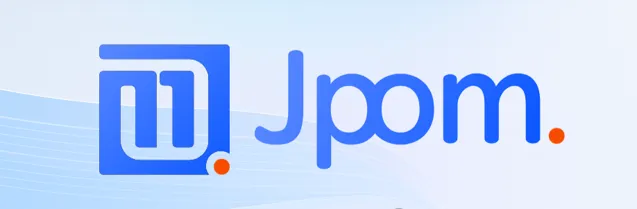
簡介
Jpom是一款簡而輕的低侵入式線上構建、自動部署、日常運維、計畫監控軟體,專為Java開發的計畫設計。
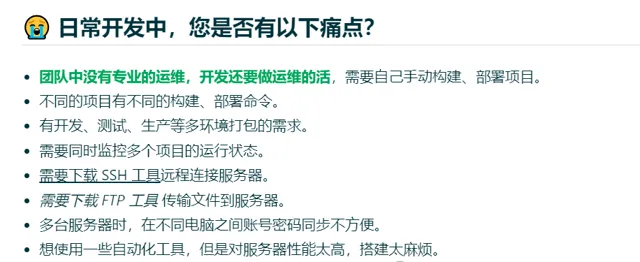
適用場景: 適用於中小團隊,特別是那些需要自動化構建、部署和運維的Java計畫。
整體架構
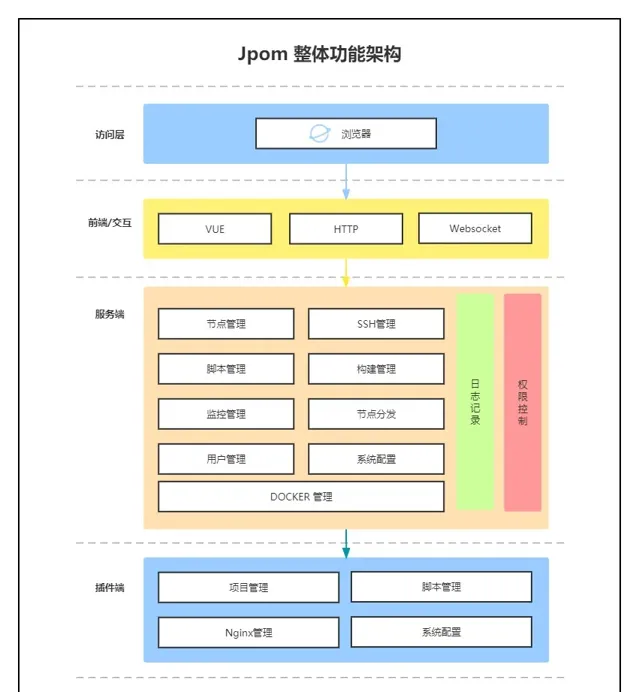
主要功能
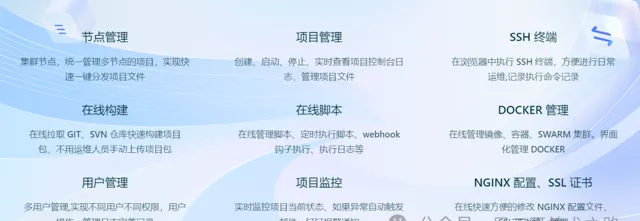
建立與管理 :允許使用者建立和管理多個計畫,並為每個計畫配置不同的構建和部署規則。
持續整合 :支持從版本控制系統(如Git)自動拉取程式碼,並在每次送出或定時觸發時執行構建任務。
構建任務配置 :使用者可以配置編譯、打包、測試、靜態代分碼析等構建任務,以及構建成功後的處理方式。
部署管理
自動化部署 :支持將構建好的應用程式部署到指定的伺服器上,可以透過SSH、FTP等方式進行部署。
多環境支持 :支持開發環境、測試環境、生產環境等多個環境的配置和管理。
日常運維
SSH終端 :在瀏覽器中執行SSH終端命令,方便進行日常運維操作,並記錄執行命令的歷史。
檔管理 :支持檔上傳、下載、編輯等操作,方便管理計畫檔。
計畫監控
即時監控 :即時監控計畫當前狀態,如果發生異常則自動觸發信件、釘釘等報警通知。
日誌記錄 :記錄構建和部署過程的詳細日誌資訊,便於故障排查和監控。
使用者與許可權管理
多使用者管理 :支持多使用者管理,不同使用者擁有不同的許可權。
操作日誌 :完善記錄使用者操作和管理日誌,確保安全性和可控性。
外掛程式擴充套件
外掛程式機制 :支持外掛程式擴充套件機制,使用者可以根據需要安裝和使用各種外掛程式,擴充套件系統的功能和靈活性。
優勢特性
低侵入式:盡可能減少對現有計畫的改動和依賴。
易用性:直觀友好的Web界面,使用者可以透過瀏覽器輕松管理計畫、配置構建和部署任務。
靈活性:支持多種構建和部署方式,以及多種版本控制系統和資料庫,滿足不同的需求。
安裝使用
Jpom 預設使用 H2 資料庫,也支持 mysql、postgresql、mariadb 資料庫,可以根據實際的業務需求來選擇相應的資料庫。
需要安裝 JDK8及以上版本的系統環境。推薦大家使用一鍵安裝方式。
伺服端
預設是將伺服端安裝到目錄:
/usr/local/jpom-server/
,使用下面的命令進行安裝:
[root@CentOS7-1 ~]# curl -fsSL https://jpom.top/docs/install.sh | bash -s Server
如果想要安裝並添加到自啟動服務裏,使用下面的命令安裝即可:
[root@CentOS7-1 ~]# curl -fsSL https://jpom.top/docs/install.sh | bash -s Server default
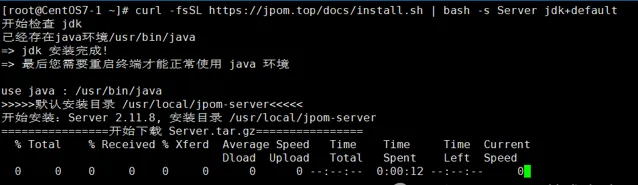
外掛程式端
外掛程式端安裝到預設位置:/usr/local/jpom-agent/。安裝命令如下:
[root@CentOS7-1 ~]# curl -fsSL https://jpom.top/docs/install.sh | bash -s Agent default
或
[root@CentOS7-1 ~]# curl -fsSL https://jpom.top/docs/install.sh | bash -s Agent default+service
也可以使用安裝包來安裝,Jpom 官方安裝包下載地址:https://jpom.top/pages/all-downloads/,下載安裝到系統目錄後,解壓,然後即可使用下面的命令進行啟動伺服端與外掛程式端:
# 進入安裝目錄
cd /xxxxx
# 啟動伺服端
./bin/Server.sh start
# 進入安裝目錄
cd /xxxxx
# 啟動外掛程式端
./bin/Agent.sh start
服務啟動成功後,Jpom 伺服端監聽埠是 2122,外掛程式端預設執行埠:2123,這時我們可透過 http://server_ip:2122/ 存取管理頁面。
使用操作展示
登入管理頁面,會提示設定初始化系統帳戶,根據提示進行操作。
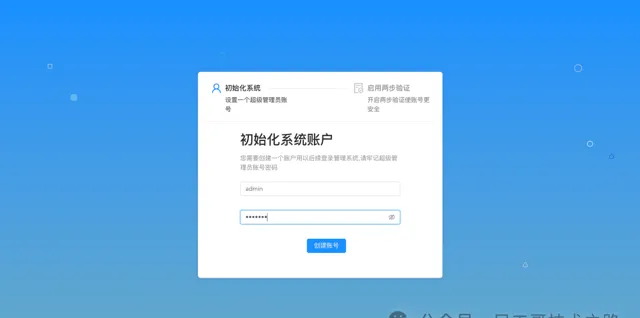
Jpom 目前支持的登入方式有:
帳號+密碼
帳戶+密碼+驗證碼
Oauth2
使用者管理
添加使用者/編輯使用者
在初次添加使用者您需要先建立許可權組才能添加使用者。
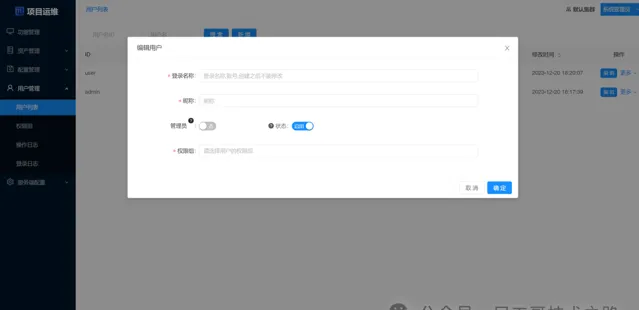
許可權組說明許可權如下:
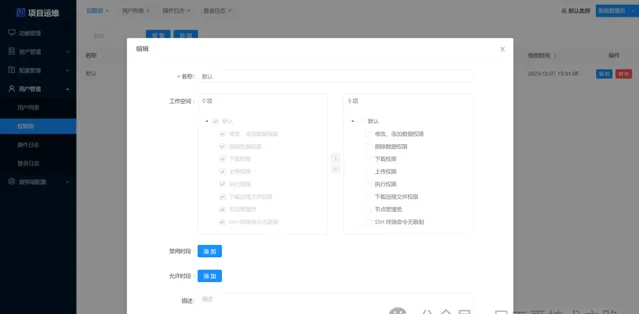
邏輯節點
節點就是伺服器,節點管理 > 邏輯節點 > 快速繫結,如下圖:
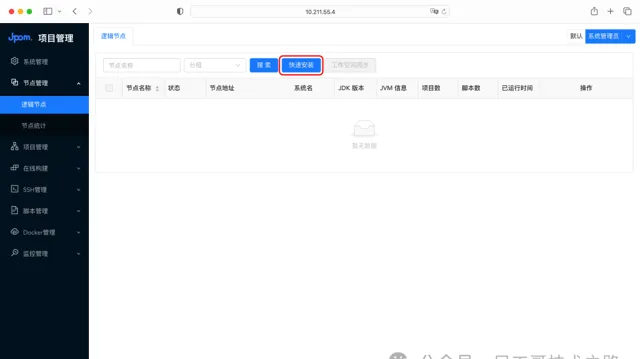
如果沒有安裝外掛程式端,進入之後可以復制快速安裝命令來安裝繫結:
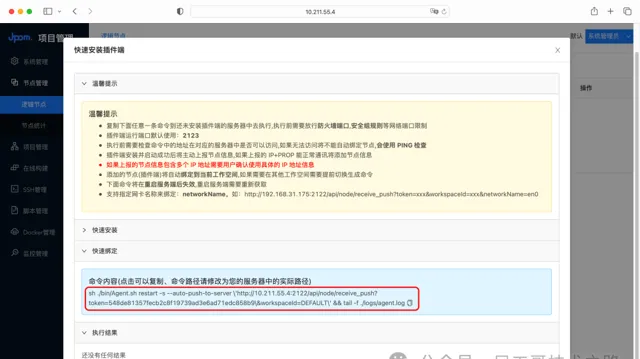
最終等待執行結果,提示繫結成功即可:
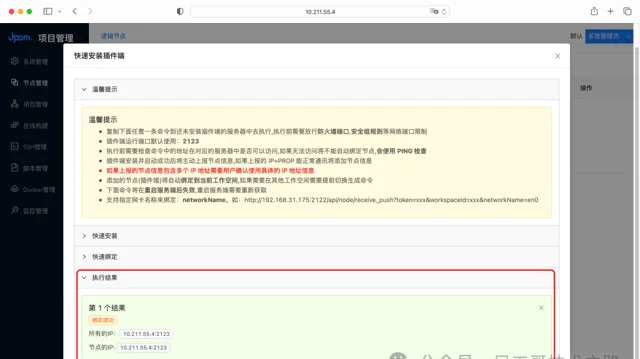
點選節點後的管理選單可以進入管理頁面:
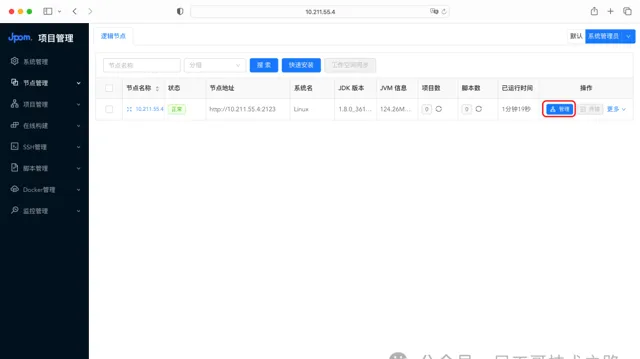
計畫管理
計畫管理 > 計畫列表 > 新增,可以進行新增計畫操作,如下:
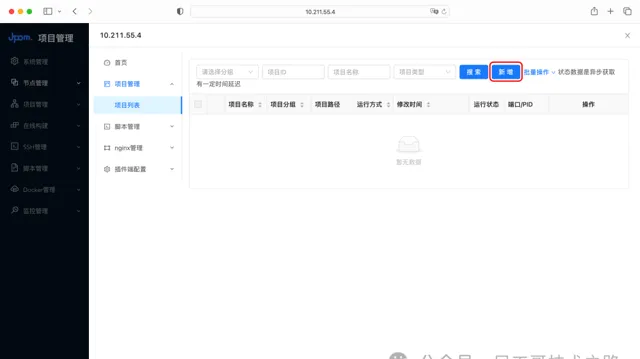
填寫計畫相關的資訊即可,如下:

倉庫資訊
構建的計畫的倉庫資訊,需要我們手動添加,構建支持 git 倉庫的拉取。
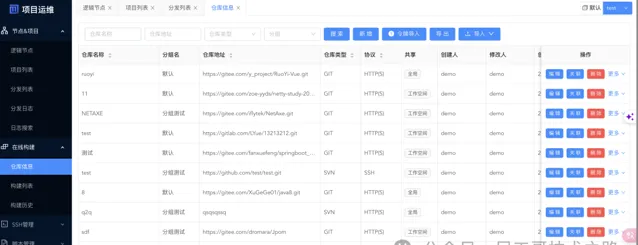
構建列表
線上構建 > 倉庫資訊 > 構建列表 > 新增,如下:
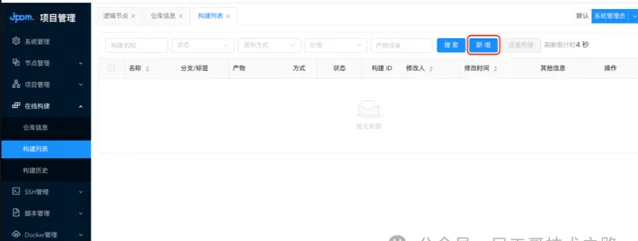
按提示填寫相關的資訊確定即可,如下:
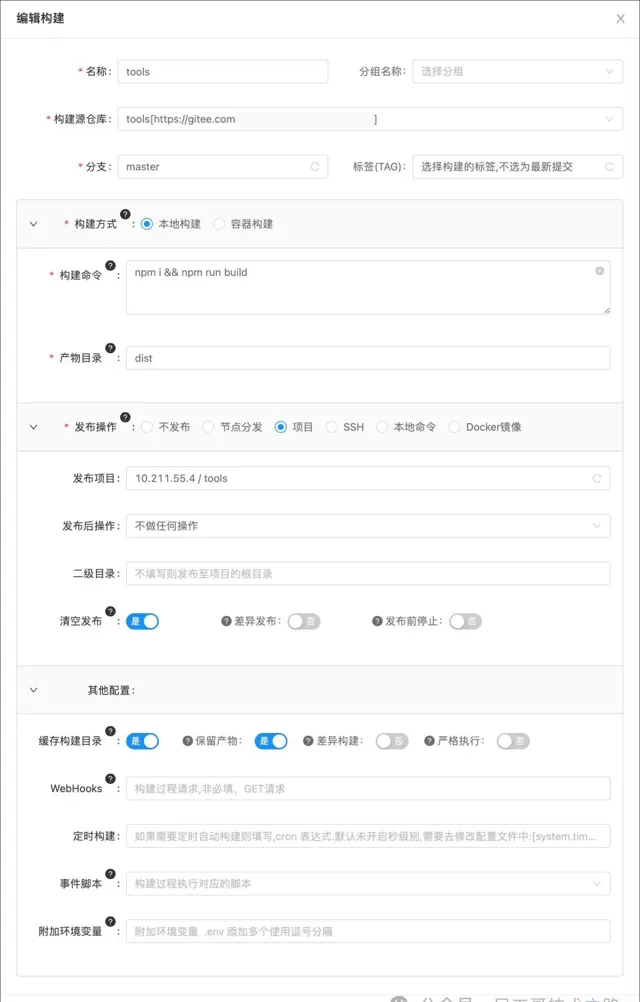
線上構建
點選線上構建 > 倉庫資訊 > 新增,如下:
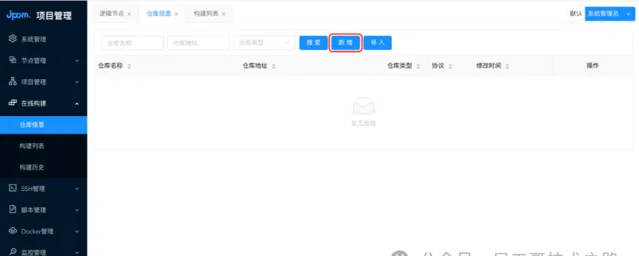
填寫資訊,點選確定,如下:
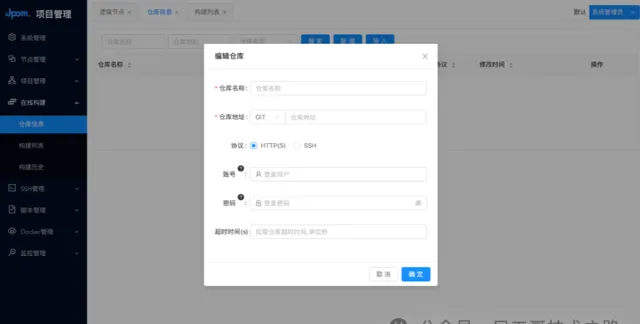
點選構建 > 直接構建,開始構建和部署計畫,如下:

SSH 管理
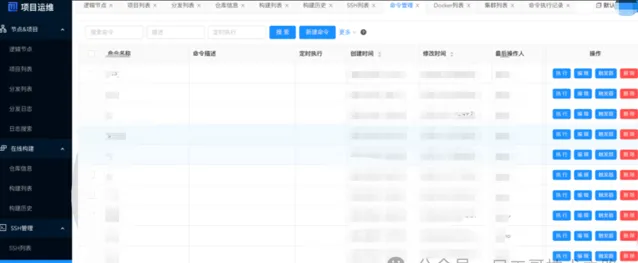
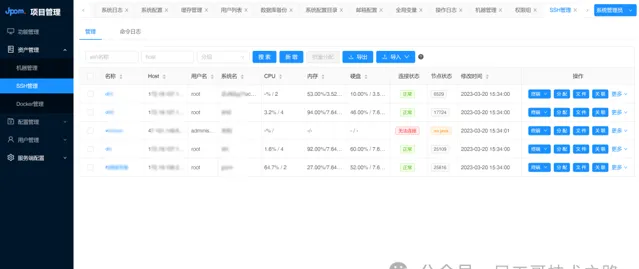
指令碼管理
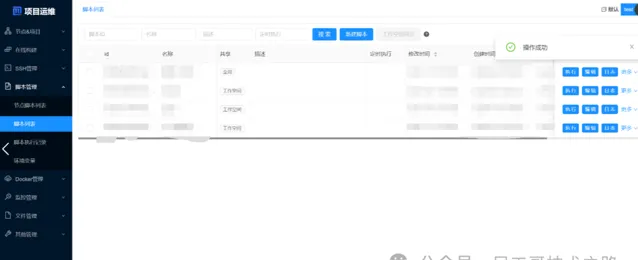
監控管理
伺服器的 CPU、記憶體、硬碟、網路流量、檔案系統、網卡都支持即時檢視,如下:
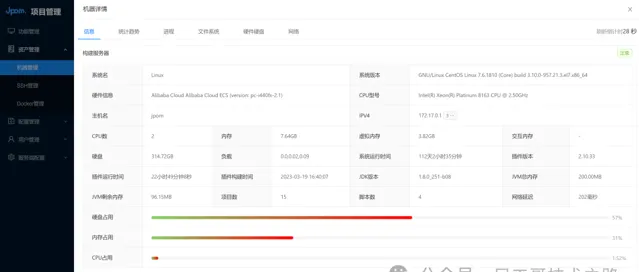
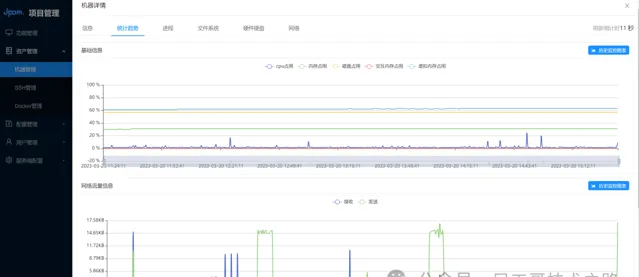
總結
Jpom 作為一款簡而輕的低侵入式線上構建、自動部署、日常運維、計畫監控軟體,憑借其強大的功能、易用性、靈活性和活躍的社群支持,已經成為許多中小團隊的首選工具。它能夠幫助開發團隊實作自動化構建、測試和部署,提高開發效率和軟體品質。
👍 如果你喜歡這篇文章,請點贊並分享給你的朋友!
公眾號讀者專屬技術群
構建高品質的技術交流社群,歡迎從事後端開發、運維技術進群( 備註崗位,已在技術交流群的請勿重復添加微信好友 )。主要以技術交流、內推、行業探討為主,請文明發言。 廣告人士勿入,切勿輕信私聊,防止被騙。
掃碼加我好友,拉你進群
PS:因為公眾號平台更改了推播規則,如果不想錯過內容,記得讀完點一下 「 在看 」 ,加個 「 星標 」 ,這樣每次新文章推播才會第一時間出現在你的訂閱列表裏。 點 「 在看 」 支持我們吧!











